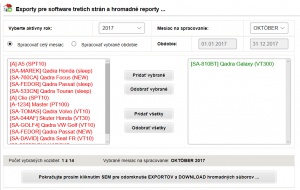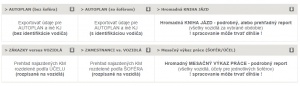EXPORT – hromadné Knihy Jázd a reporty: Rozdiel medzi revíziami
| Riadok 10: | Riadok 10: | ||
Tak ako je okno EXPORT rozdelené tlačidlom na dve na seba vzájomne nadväzujúce časti, aj postup exportov a reportov rozdelíme na dve časti. Vo všeobecnosti plati, že v prvej časti exportu vyberieme '''ČO''' sa bude exportovať a v druhej určime '''AKO''' . Preto pri vytváraní exportov postupujte obozretne. | Tak ako je okno EXPORT rozdelené tlačidlom na dve na seba vzájomne nadväzujúce časti, aj postup exportov a reportov rozdelíme na dve časti. Vo všeobecnosti plati, že v prvej časti exportu vyberieme '''ČO''' sa bude exportovať a v druhej určime '''AKO''' . Preto pri vytváraní exportov postupujte obozretne. | ||
| − | + | <br/><br/><br/> | |
{| | {| | ||
|- style="vertical-align:top; text-align: left" | |- style="vertical-align:top; text-align: left" | ||
Verzia zo dňa a času 01:48, 14. január 2018
Ak chcete exportovať hromadné Knihy jázd a reporty pre skupiny vozidiel na mesačnej alebo inej báze, používajte funkciu EXPORT.
Postup exportu
Časť Export pozostáva smerom od hora z logicky nadväzujúcich polí, takže je dôležité vypĺňať všetky polia požadovanými údajmi v správnom poradí. GPS portál zamedzí prístup k exportom pokiaľ neboli všetky vstupné parametre korektne zadané (po formálnej stránke).
Tak ako je okno EXPORT rozdelené tlačidlom na dve na seba vzájomne nadväzujúce časti, aj postup exportov a reportov rozdelíme na dve časti. Vo všeobecnosti plati, že v prvej časti exportu vyberieme ČO sa bude exportovať a v druhej určime AKO . Preto pri vytváraní exportov postupujte obozretne.
5. Vyberte si príslušnú zostavu a stiahnite kliknutím na odkaz STIAHNUŤ TU!